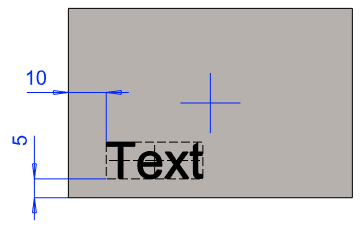Lisää teksti luonnokseen
Yleistä
- Lisää teksti luonnokseen, jos haluat muokata mallin geometriaa tekstin avulla.
- Luonnoksen tekstiä voit käyttää esim. lisäävään tai poistavaan pursotukseen tai tehdä siitä ohjauskäyrän tai poikkileikkauksen.
- Voit muokata lisäämääsi tekstiä
- Kaksoisnapsauta tekstiä tai
- Valitse teksti ja valitse tilannekohtainen toiminto
 Ominaisuudet.
Ominaisuudet.
- Voit käyttää leikepöydän toimintoja (kopioi, leikkaa ja lisää) luonnoksen tekstin käsittelyyn.
Lisää teksti luonnokseen
- Käynnistä tekstin lisäys.
- Valitse Luonnos | Huom
 Teksti tai
Teksti tai - Valitse tilannekohtainen toiminto
 Lisää merkintä.
Lisää merkintä. - Ohjelma avaa keskusteluikkunan Merkinnän tiedot.
- Valitse Luonnos | Huom
- Syötä lisättävä teksti.
- Käytä tarvittaessa ylä- tai alaviitteitä, lisää erikoismerkkejä tai haet tekstimakroja.
- Katso: Merkinnän tiedot - keskusteluikkuna
- Määritä tekstin ominaisuudet.
- Korkeus.
- Kulma.
- Mittakaava.
- Kaarevuus.
- Kirjainväli.
- Leveys.
- Kirjasinlaji.
- Valitse tarvittaessa
 Peilattu, jos haluat tekstin peilikuvana.
Peilattu, jos haluat tekstin peilikuvana. Yksiviivainen, jos haluat tehdä viivoista ohjauskäyrän.
Yksiviivainen, jos haluat tehdä viivoista ohjauskäyrän.- Tämä valinta poissulkee mahdollisuuden tehdä toimenpiteeksi pursotuksen, pyöräytyksen tai poikkileikkauksen.
- Hyväksy teksti valitsemalla OK.
- Valitse tarvittaessa aputoiminto, ennen tekstin paikan osoitusta.
- Käännä tekstiä 90°, 15° tai syöttämäsi kulman verran.
- Osoita tekstin sijoituspiste.
- Peilaa tekstiä.
- Osoita tekstin paikka.
- Ohjelma avaa uudelleen keskusteluikkunan Merkinnän tiedot.
- Lisää seuraava tekstin toistamalla vaiheet 2 … 7.
- Lopeta tekstien lisäys luonnokseen
- Valitsemalla keskusteluikkunasta Peruuta tai
- Paina Ecs-näppäintä.
Muokkaa tekstin paikkaa
Voit asemoida tekstiä:
- Tarttumalla tekstiin ja raahaamalla sitä uuteen paikkaan.
- Lisäämällä tekstin apuviivoihin luonnoksen ehtoja.